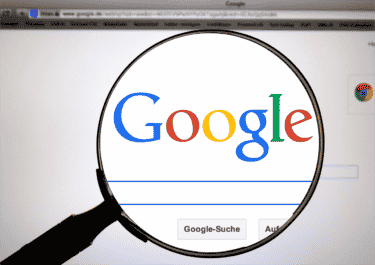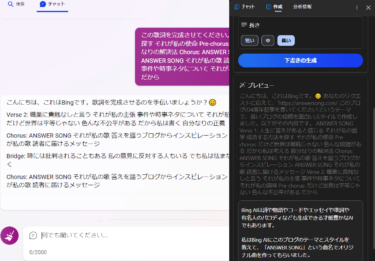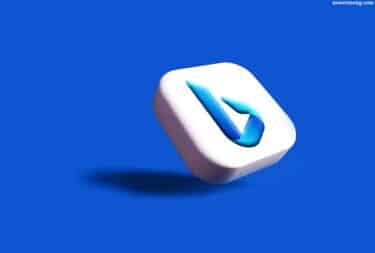THE THORは当ブログでも運用しているWordPressテーマですが、ザ・トール専用マニュアルサイト(相性の悪いプラグイン一覧)にも記載されているとおり、THE THORにはテーマ自体に強力なキャッシュ機能やSEO機能が搭載されているため、同様の機能を持つプラグインを導入した場合、お互いに干渉し合い、性能が低下したり、不具合が発生したりすることがあるそうです。
そこで、
 ブログ初心者
ブログ初心者と、初心者ならだれしも悩むと思います(悩みました)。
そこで今回は、筆者が悩みに悩み抜いた結果、当ブログで採用することにした(そして現在も活躍中の)プラグイン、全15個をご紹介したいと思います。
ちなみに筆者はブログ歴、WordPress歴、THE THOR歴、いずれも約4ヶ月であり、先日記事数50を突破したばかりの新米です。
しかしながら、当ブログではすでに2ヶ月以上プラグインの入れ替えを行なっておらず、ゆえに当記事で紹介する15個のプラグインだけ(バッティング対策)導入しておけば、少なくともブログ継続4ヶ月と記事数50突破はノーストレスで達成できます。
追記:ブログ歴1年を待たず100記事を達成しましたが、本記事でご紹介するプラグイン15個だけで問題なく運営できています。 – 2020年1月17日
ただし、最適な環境かどうかは知りません(だって初心者だから!)(追記:ちなみに記事数100程度ではまだまだ初心者です)。
加えて、簡単な紹介に留めるので、各種プラグインの詳細な設定や機能については述べません(すでにそうした七面倒くさいハウツー記事はググれば見つかります。便利な世の中!)。
とはいえ、今回ご紹介するプラグインは、当ブログで採用する前にかなり徹底したリサーチ、および比較検証を行なった上で厳選しているので、どれも自信を持ってオススメできるものばかりです(というか、そうじゃなければ自分のブログで使えませんよね……そしてこれは筆者の持論ですが、こうした記事で自分が使用していないものを他人にオススメするやつは詐欺師かクソ野郎かゴミです)。
というわけで、前置きが長くなりましたが、早速ご紹介に移りたいと思います。
- 1 プラグインその1、WP Multibyte Patch
- 2 プラグインその2、Customizer Export/Import
- 3 プラグインその3、Custom Taxonomy Order
- 4 プラグインその4、Google XML Sitemaps
- 5 プラグインその5、WebSub/PubSubHubbub
- 6 プラグインその6、Broken Link Checker
- 7 プラグインその7、WP-Optimize – Clean, Compress, Cache
- 8 プラグインその8、Revision Control
- 9 プラグインその9、imagify
- 10 プラグインその10、NextScripts: Social Networks Auto-Poster
- 11 プラグインその11、UpdraftPlus – Backup/Restore
- 12 プラグインその12、Code Snippets
- 13 プラグインその13、Edit Author Slug
- 14 プラグインその14、Invisible reCaptcha
- 15 プラグインその15、Limit Login Attempts Reloaded
- 16 まとめ:各プラグインのリンクとオススメサーバー
プラグインその1、WP Multibyte Patch
WP Multibyte Patchは、元々英語(シングルバイト)向けに開発されているWordPressを、日本語(マルチバイト)でも快適に使用するためのプラグインです。
 日本語学習
日本語学習以上!
プラグインその2、Customizer Export/Import
 おめかし
おめかし「デザイン着せ替え機能」につきましては、ザ・トール専用マニュアルサイト(デザイン着せ替え機能の使い方)などをご参照ください。
以上!
プラグインその3、Custom Taxonomy Order
Custom Taxonomy Orderは、ブログのカテゴリやタグの表示順を並び替えてくれるプラグインです。
 理想的な割り込み
理想的な割り込み同様の不満を持つ方は多いらしく、THE THORの会員フォーラムにおいても、カテゴリの表示順変更機能を要望する声は複数上がっていました。
が、開発コストがかかりすぎる点、プラグインで代用可能な点が考慮され、実装は見送られています。
そして肝心の代用プラグインですが、THE THORの会員フォーラムで紹介されたのは、Category Order and Taxonomy Terms Orderという、十二分にカテゴリの並び替えが可能なプラグインですが、こちらはタグの並び替えができません。
どうせならタグの並び替えもしたいですよね?
そこで!
Custom Taxonomy Orderであれば、カテゴリもタグも同時に管理、これひとつで並び替えることができます!
というわけで、当ブログでは断然、Custom Taxonomy Orderをオススメいたします!
プラグインその4、Google XML Sitemaps
さて、お次はSEO系プラグインですが、Google XML Sitemapsは、Google(検索エンジン)と自分のブログとを繋いでくれる地図です。
 Google
Google 検索ロボット
検索ロボットぶっちゃけ、ブログ初心者とTHE THORの組み合わせであれば、以上でSEO対策は完了といっても過言ではありません。
が、さらにSEO対策したい方は、次にご紹介する「WebSub/PubSubHubbub」も併用しましょう!
プラグインその5、WebSub/PubSubHubbub
WebSub/PubSubHubbubは、WordPressで記事を投稿した際、
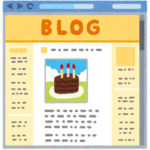 ブログ
ブログと、いち早く検索エンジンにお知らせし、検索ロボットを呼び込むことにより、オリジナリティを主張してくれるプラグインです。
なぜこれがオリジナリティの主張になるのかといえば、仮にコピー、剽窃などにより、同じ内容の記事が複数あったとして、
- 一番に通知されたブログ記事
- 二番に通知されたブログ記事
どちらがオリジナルだと思いますか?
一番です!
そういうことです!
当然、検索エンジンはオリジナルを優遇するので、オリジナリティの主張は大事です!
プラグインその6、Broken Link Checker
さて、お次もSEO対策になりますが、Broken Link Checkerは、ブログ全体を巡回し、リンク切れがないかをチェックしてくれるプラグインです。
 パトロール
パトロールリンク切れが放置されているブログは、人から見ても検索ロボットから見ても印象が悪いので、非常に助かります!
そしてTHE THOR使用のブログ初心者がSEO対策を行う場合、
 Google XML Sitemaps
Google XML Sitemaps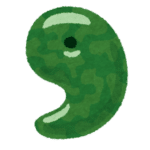 WebSub/PubSubHubbub
WebSub/PubSubHubbub Broken Link Checker
Broken Link Checker以上が三種の神器です! たぶん(初心者なので断言は避けます)!
プラグインその7、WP-Optimize – Clean, Compress, Cache
さて次、WP-Optimizeは、WordPressのデータベースを最適化し、溜まりに溜まった不要なデータを削除してくれるプラグインです。
THE THORを使用している場合はそこまで神経質にならなくてもよさそうですが、数ヶ月に一度くらいはWP-Optimizeでもお掃除をしておくと、リフレッシュできて気分爽快!
 机磨きは自分磨き
机磨きは自分磨きそしてもっとこまめにお掃除したい方は、次にご紹介するRevision Controlのご利用もご検討ください!
プラグインその8、Revision Control
Revision Controlは、WordPressにおける記事の修正履歴、差分の保持数をコントロールしてくれるプラグインです!
WordPressで記事を書くと、記事に修正を加えるたび、リビジョンがどんどんどんどん蓄積され、気がつけば百や二百を超えたりしますが、それらすべてのデータを保持するのは容量の無駄遣いです。
 テレビショッピング
テレビショッピングちなみに当ブログのリビジョン保持数は三回ですが、一度も困ったことはありません!
プラグインその9、imagify
imagifyは、WordPressにアップロードした画像を自動で圧縮、サイズの軽量化を図ってくれる兵(つわもの)です!
画像軽量化プラグインといえば、EWWW Image Optimizerや、Compress JPEG & PNG images(TinyPNG)など、ほかにも有力な候補がありますが、画像を多用するスタイルであれば、圧縮率の高いimagifyが断然オススメ!
 カメラオタク
カメラオタク難点は、強いていえばアカウント作成(無料)が必要なことと、アカウント毎に一月あたりの圧縮サイズ制限があること。
とはいえ、アカウントを何個か使い分ければ容量は無制限に等しいので、デメリットは特になしとさせていただきます!
画像圧縮はimagify!
いらすとやさんのいらすとを濫用しまくっている当ブログが保証します(ちなみに当記事でも、無料で使用可能な上限二十種類を使用しています)!
プラグインその10、NextScripts: Social Networks Auto-Poster
NextScripts: Social Networks Auto-Poster、略称SNAPは、WordPressに投稿した記事を自動でSNSに投稿してくれる、面倒くさがり屋さんの強い味方です!
 BOT
BOT投稿フォーマットもいろいろ選べて、メッセージやURLの形式、画像の有無なども自由にカスタマイズ可能!
ただ、よくよく思いだすとTwitterに連携させるまでは面倒だったりするので、そこだけは頑張って乗り越えてください! ファイト!
プラグインその11、UpdraftPlus – Backup/Restore
UpdraftPlusは、WordPressのデータをバックアップしてくれる万が一の備えです!
 オンラインストレージ
オンラインストレージもちろん定期的な自動バックアップもOK!
備えあれば憂いなし!
バックアップがあれば、functions.phpを弄るのも怖くありませんね!
プラグインその12、Code Snippets
Code Snippetsは、WordPressのfunctions.phpに追加するコードを管理してくれるプラグインです!
 更新に失敗しました
更新に失敗しましたまた、コードの有効化と無効化もワンタッチで切り替え可能なので、必要なときだけ有効にしたいコードが見つかったとき、その真価を発揮します!
忘れた頃に重宝するかもしれない(筆者はしました)プラグインなので、導入しておいて損はありません!
プラグインその13、Edit Author Slug
Edit Author Slugは、WordPressの投稿者スラッグを変更してくれるプラグインです!
この投稿者スラッグは、デフォルトではWordPressのユーザー名であり、公開情報のため、
 ネットストーカー
ネットストーカーなどにアクセスすることにより、外部からも調べることができます。
そしてユーザー名がわかれば、そう!
管理画面へのアクセスを許してしまう恐れがあります!
そうした被害を防ぐため、表向き表示されるユーザー名を変更してしまおう! というプラグインですね。素晴らしい!
次にご紹介するInvisible reCaptchaも併せて活用し、セキュリティをより強固なものへと変貌させましょう!
プラグインその14、Invisible reCaptcha
Invisible reCaptchaは、ネットサーフィンをしていればだれでも一度は見かけたことがあると思いますが、
 チェックボックス
チェックボックスこんな感じのスパム防止チェックボックスを、WordPressのログイン画面に設置してくれるプラグインです!
しかもなんと、Invisible reCaptchaを提供してくれているのは、あの天下の大企業、Googleです!
これでロボットは死滅するので一安心!
ですがもう一工夫加えることで、さらなる鉄壁のセキュリティを築き上げることができます! 次の項目!
プラグインその15、Limit Login Attempts Reloaded
Limit Login Attempts Reloadedは、WordPressの管理画面へのログイン試行回数を制限してくれるプラグインです!
簡単な話、ログイン画面でだれかがユーザー名かパスワードを一回ミスったとき、
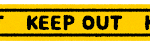 立ち入り禁止
立ち入り禁止みたいな設定もできてしまいます。
実際、筆者はそういう設定をしていた時期があり、一回ミスって自分のブログなのに出入り禁止を喰らった経験があるので、一回はミスってもOKにしたら、二回ミスって出入り禁止を喰らった経験もあるので、いまでは二回までミスってもOKにしています(三度目の正直)!
そのへんのさじ加減は自由に設定できますので、お好みでどうぞ!
そしてそして、さらなる難攻不落のセキュリティを築く場合は、海外からのログイン試行をすべてブロックするプラグインなどもありますが、当ブログではそこまでの対策は実施しておりません。
はい、なんか……そこまでは必要ないかなって……。
しかし、Limit Login Attempts Reloadedを導入しておけば、ログインにミスったIPやログをメールで送信してくれるので、なんか攻撃受けてるな~と感じたら難攻不落へと舵を切りたいと思います! 押忍!
まとめ:各プラグインのリンクとオススメサーバー
というわけで、以上が当ブログで現在も稼働中の全プラグインです!
以下に15個全部並べておきます。
- WP Multibyte Patch
- Customizer Export/Import
- Custom Taxonomy Order
- Google XML Sitemaps
- WebSub/PubSubHubbub
- Broken Link Checker
- WP-Optimize
- Revision Control
- imagify
- NextScripts: Social Networks Auto-Poster
- UpdraftPlus
- Code Snippets
- Edit Author Slug
- Invisible reCaptcha
- Limit Login Attempts Reloaded
長っ!
まあでも、プラグインって導入しすぎると動作が重くなったり、ブログ内部(ソースコード)の美しさが損なわれたりするそうですが、15個ぐらいなら全然余裕で快適です!
それにブログ初心者ならソースコードの美しさなんて知ったことじゃないですからね。
もしいまTHE THORを使用されている方で、未使用のプラグインがあれば、是非参考にしてみてください。
 安田尊@答えを謳うブログ
安田尊@答えを謳うブログ失礼いたしました。
では失礼します(なんだこの日本語……)。
THIS IS THE ANSWER.